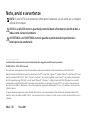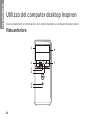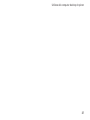GUIDA ALL'INSTALLAZIONE
INSPIRON
™


GUIDA ALL'INSTALLAZIONE
Modello normativo: D11M Tipo normativo: D11M001
INSPIRON
™

Note, avvisi e avvertenze
NOTA: in una NOTA sono contenute informazioni importanti, utili all'utente per un migliore
utilizzo del computer.
AVVISO: un AVVISO mette in guardia da potenziali danni all'hardware o perdite di dati, e
indica come evitare tali problemi.
AVVERTENZA: un'AVVERTENZA mette in guardia da potenziali danni patrimoniali e
lesioni personali anche fatali.
__________________
Le informazioni contenute nel presente documento sono soggette a modifica senza preavviso.
© 2011 Dell Inc. Tutti i diritti riservati.
È severamente vietata qualsiasi forma di riproduzione del presente materiale senza l'autorizzazione scritta di Dell Inc.
Marchi commerciali utilizzati nel presente documento: Dell™, il logo DELL, Inspiron™, Solution Station™ e DellConnect™ sono
marchi commerciali di Dell Inc.; Intel
®
,Celeron
®
e Pentium
®
sono marchi registrati, mentre Core™ è un marchio commerciale
di Intel Corporation negli Stati Uniti e in altri paesi; Microsoft
®
, Windows
®
e il logo del pulsante Start di Windows
sono marchi
commerciali o registrati di Microsoft Corporation negli Stati Uniti e in altri paesi; Blu‑ray Disc™ è un marchio commerciale di
Blu‑ray Disc Association; Bluetooth
®
è un marchio registrato di proprietà di Bluetooth SIG, Inc., il cui utilizzo è stato concesso
a Dell su licenza.
In questo documento possono essere utilizzati altri marchi e nomi commerciali per fare riferimento ad aziende titolari di tali
marchi e nomi o ai relativi prodotti. Dell Inc. non riconosce interessi esclusivi in merito a nomi e marchi commerciali di cui non
è titolare.
2011 - 03 Rev. A00

3
Installazione del computer
desktop Inspiron ................. 5
Operazioni precedenti all'installazione
del computer .......................5
Collegamento dello schermo ..........6
Collegamento di mouse e tastiera ......8
Collegare il cavo di rete (opzionale).....9
Collegamento del cavo di
alimentazione ......................10
Premere il pulsante di accensione .....10
Configurazione del sistema
operativo ..........................11
Creazione di un supporto di
ripristino del sistema (consigliato) .....12
Configurazione del sintonizzatore
TV (opzionale)......................13
Connessione a Internet (opzionale) ....13
Utilizzo del computer desktop
Inspiron........................ 16
Vista anteriore......................16
Vista posteriore.................... 20
Connettori del pannello posteriore ....22
Funzioni software...................24
Dell DataSafe Online Backup..........25
Dell Stage .........................25
Soluzione dei problemi .......... 28
Codici bip .........................28
Problemi relativi alla rete .............29
Problemi relativi all'alimentazione .... 30
Problemi di memoria . . . . . . . . . . . . . . . .32
Blocchi e problemi relativi al
software ..........................33
Sommario

4
Sommario
Utilizzo degli strumenti di
supporto ....................... 36
Dell Support Center .................36
My Dell Downloads .................37
Messaggi di sistema . . . . . . . . . . . . . . . . .38
Hardware Troubleshooter ............41
Dell Diagnostics ....................41
Ripristino del sistema
operativo ......................44
Ripristino configurazione di
sistema .......................... 46
Dell DataSafe Local Backup...........47
Supporto di ripristino del sistema ..... 50
Dell Factory Image Restore (Ripristino
immagine predefinita Dell) ...........51
Come ottenere assistenza ........ 54
Supporto tecnico e Servizio clienti.....55
DellConnect .......................56
Servizi in linea......................56
Servizio automatizzato di controllo
dello stato dell'ordine ...............57
Informazioni sul prodotto ............58
Restituzione dei componenti in
garanzia per la riparazione o il
rimborso ..........................58
Prima di chiamare.................. 60
Come contattare Dell ...............62
Ulteriori informazioni e risorse....64
Specifiche...................... 67
Appendice...................... 72
Informazioni per NOM o Standard
ufficiale del Messico (solo per il
Messico) ..........................72
Indice ......................... 73

5
Questa sezione fornisce informazioni
sull'installazione del computer desktop Dell
Inspiron 620.
AVVERTENZA: prima di eseguire le
procedure descritte in questa sezione,
leggere le istruzioni di sicurezza
fornite con il computer. Per ulteriori
informazioni sulle procedure consigliate
per la protezione, consultare l'home page
sulla conformità normativa all'indirizzo
www.dell.com/regulatory_compliance.
Operazioni precedenti
all'installazione del
computer
Nella scelta della posizione del computer,
accertarsi che sia possibile raggiungere
comodamente una presa di corrente, che
vi sia spazio sufficiente per un'adeguata
ventilazione e che la superficie su cui viene
collocato sia in piano.
Una scarsa ventilazione intorno al computer
può provocarne il surriscaldamento: Per
evitare il surriscaldamento, accertarsi che
dietro al computer vi sia uno spazio di almeno
10,2 cm e che su tutti gli altri lati vi sia uno
spazio di almeno 5,1 cm. Non posizionare
mai il computer, quando è acceso, in uno
spazio chiuso, ad esempio un armadietto o un
cassetto.
Installazione del computer desktop Inspiron
INSPIRON

6
Installazione del computer desktop Inspiron
Collegamento dello schermo
Se è stata acquistata una scheda grafica opzionale, utilizzare il connettore sulla scheda per
collegare lo schermo. Altrimenti, collegare lo schermo mediante il connettore VGA o HMDI
integrato.
NOTA: se il computer è dotato di scheda grafica discreta, i connettori VGA e HDMI integrati
sono disattivati e coperti da un cappuccio.
Utilizzare il cavo appropriato in base ai connettori disponibili sul proprio computer e schermo.
Se i connettori sulla scheda e sullo schermo sono diversi, è possibile che per eseguire il
collegamento sia necessario un adattatore appropriato (DVI‑VGA o HDMI‑DVI).
È possibile acquistare l'adattatore DVI‑VGA, HDMI‑DVI e altri cavi HDMI o DVI sul sito
www.dell.com.
NOTA: per il collegamento di un singolo schermo, utilizzare UN SOLO connettore fra quelli
presenti sul computer.
NOTA: il computer supporta la funzione Intel per più schermi (disattivata per impostazione
predefinita), che consente di collegare più schermi contemporaneamente. Per attivare
questa funzione, accedere all'utilità di configurazione del sistema (BIOS) e impostare la
funzione Intel Multiple Monitor Feature (Funzione Intel per più schermi) su Auto
nella sezione Advanced Graphic Configuration (Configurazione grafica avanzata).

7
Installazione del computer desktop Inspiron
Consultare la tabella riportata di seguito per identificare i connettori presenti sul computer e
sullo schermo.
Tipo di
collegamento
Computer Cavo Schermo
VGA‑VGA
(cavo VGA)
DVI‑DVI
(cavo DVI)
DVI‑VGA
(adattatore DVI‑
VGA + cavo VGA)
HDMI‑HDMI (cavo
HDMI)
HDMI‑DVI
(adattatore HDMI‑
DVI + cavo DVI)

8
Installazione del computer desktop Inspiron
Collegamento di mouse e
tastiera
Collegare il mouse e la tastiera USB ai
connettori USB posti sul pannello posteriore
del computer.

9
Installazione del computer desktop Inspiron
Collegare il cavo di rete
(opzionale)
Per completare l'installazione di questo
computer non è necessaria una connessione
di rete, ma se si dispone di una rete o di
una connessione Internet che utilizza una
connessione via cavo (ad esempio una
periferica di connessione a banda larga o uno
spinotto Ethernet), è possibile effettuare il
collegamento in questo momento.
NOTA: utilizzare solo un cavo Ethernet
(connettore RJ45) nel connettore di
rete. Non collegarvi un cavo telefonico
(connettore RJ11).
Per collegare il computer a una rete o a una
periferica a banda larga, inserire un'estremità
del cavo di rete in una porta di rete o in una
periferica a banda larga. Collegare l'altra
estremità del cavo al connettore di rete
(connettore RJ45) sul pannello posteriore
del computer. Il cavo di rete sarà saldamente
inserito quando si udirà uno scatto.

10
Installazione del computer desktop Inspiron
Collegamento del cavo di
alimentazione
Premere il pulsante di
accensione

11
Installazione del computer desktop Inspiron
Configurazione del
sistema operativo
Il computer Dell è preconfigurato con il
sistema operativo Microsoft Windows. Per
la prima installazione di Windows, seguire
le istruzioni visualizzate sullo schermo.
Il completamento di questa procedura è
obbligatorio e può richiedere del tempo.
Nelle schermate di installazione di Windows
vengono riportate numerose procedure,
comprese quelle relative all'accettazione
dei contratti di licenza, all'impostazione
delle preferenze e alla configurazione della
connessione Internet.
AVVISO: non interrompere la procedura
di configurazione del sistema operativo,
così da evitare di rendere il computer
inutilizzabile e di dover installare
nuovamente il sistema operativo.
NOTA: per garantire prestazioni ottimali
del computer, si consiglia di scaricare
e installare la versione più recente di
BIOS e driver del computer disponibile
all'indirizzo support.dell.com.
NOTA: per ulteriori informazioni sul
sistema operativo e sulle sue funzionalità,
visitare il sito
support.dell.com/MyNewDell.

12
Installazione del computer desktop Inspiron
Creazione di un supporto
di ripristino del sistema
(consigliato)
NOTA: è consigliabile creare un supporto
di ripristino del sistema non appena si
configura Microsoft Windows.
Il supporto di ripristino del sistema può essere
utilizzato per ripristinare il computer allo
stato operativo in cui si trovava al momento
dell'acquisto, conservando al contempo i
file di dati senza bisogno di utilizzare il disco
del sistema operativo. È possibile utilizzare
il supporto di ripristino del sistema se le
modifiche apportate all'hardware, al software,
alle unità o ad altre impostazioni di sistema
hanno reso il computer instabile.
Per creare un supporto di ripristino
del sistema sono necessari i seguenti
componenti:
Dell DataSafe Local Backup•
Chiave USB con una capacità minima di •
8 GB o DVD‑R/DVD+R/Blu‑ray Disc
NOTA: Dell DataSafe Local Backup non
supporta dischi riscrivibili.
Per creare un supporto di ripristino del
sistema:
Inserire il disco o la chiave USB nel 1.
computer.
Fare clic su 2. Start
→ Tutti i programmi→
Dell DataSafe Local Backup.
Fare clic su 3. Create Recovery Media (Crea
supporto di ripristino).
Seguire le istruzioni visualizzate.4.
NOTA: per informazioni sul ripristino
del sistema operativo con il supporto
di ripristino del sistema, consultare
"Supporto di ripristino del sistema" a
pagina 50.

13
Installazione del computer desktop Inspiron
Configurazione del
sintonizzatore TV
(opzionale)
NOTA: la disponibilità del sintonizzatore
TV varia in base ai paesi.
Per configurare il sintonizzatore TV:
Connettere il cavo dell'antenna digitale/1.
TV o l'adattatore del cavo al connettore
d'ingresso dell'antenna sul computer.
Accendere il computer.2.
Fare clic su 3. Start
→ Tutti i programmi→
Windows Media Center→ Attività→
Impostazioni→ TV.
Seguire le istruzioni visualizzate.4.
Connessione a Internet
(opzionale)
Per connettersi a Internet, sono necessari una
connessione a un modem esterno o di rete
e un account presso un provider di servizi
Internet (ISP).
Se con l'ordine originale non è stato
acquistato un modem USB esterno o un
adattatore WLAN, è possibile acquistarne uno
presso www.dell.com.
Configurazione di una connessione
cablata
Se si utilizza una connessione remota, •
collegare la linea telefonica al modem
USB esterno (opzionale) e alla presa a
muro del telefono prima di configurare la
connessione a Internet.

14
Installazione del computer desktop Inspiron
Se si utilizza una connessione modem DSL •
o via cavo/satellite, rivolgersi al proprio
ISP o al fornitore del servizio di telefonia
mobile per ricevere istruzioni sulla
configurazione.
Per completare la configurazione della
connessione cablata a Internet, attenersi alle
istruzioni descritte in "Configurazione della
connessione a Internet" a pagina 15.
Configurazione di una connessione
wireless
NOTA: per configurare un router wireless,
consultare la documentazione fornita
con il router.
Prima di poter utilizzare la connessione
wireless a Internet, è necessario collegare il
computer al router wireless.
Per configurare la connessione a un router
wireless:
Salvare e chiudere i file aperti e tutti i 1.
programmi in esecuzione.
Fare clic su 2. Start
→ Pannello di
controllo.
Nella casella di ricerca, digitare 3. rete,
quindi fare clic su Centro connessioni di
rete e condivisione→ Connetti a una rete.
Seguire le istruzioni visualizzate per 4.
completare la configurazione.

15
Installazione del computer desktop Inspiron
Configurazione della connessione
a Internet
I provider di servizi Internet, o ISP (Internet
Service Provider), e i servizi da essi offerti
variano da paese a paese. Per conoscere
le offerte disponibili nel proprio paese,
contattare il proprio ISP.
Se non è possibile connettersi a Internet
mentre in precedenza la connessione
era riuscita, la causa potrebbe essere
un'interruzione del servizio da parte dell'ISP.
Rivolgersi all'ISP per verificare lo stato del
servizio o tentare la connessione in un
secondo momento.
Tenere a portata di mano le informazioni
dell'ISP. Se non si dispone di un ISP, la
procedura guidata Connetti a Internet
consente di ottenerne uno.
Per configurare la connessione a Internet:
Salvare e chiudere i file aperti e tutti i 1.
programmi in esecuzione.
Fare clic su 2. Start
→ Pannello di
controllo.
Nella casella di ricerca, digitare 3. rete,
quindi fare clic su Centro connessioni
di rete e condivisione→ Configura una
connessione o rete→ Connessione a
Internet.
Viene visualizzata la finestra Connetti a
Internet.
NOTA: se non si è certi del tipo di
connessione da selezionare, fare clic su
Aiutami a scegliere oppure contattare il
proprio ISP.
Per completare la configurazione, seguire 4.
le istruzioni sullo schermo e utilizzare le
informazioni fornite dall'ISP.

16
Utilizzo del computer desktop Inspiron
Questa sezione fornisce informazioni sulle funzioni disponibili sul computer desktop Inspiron.
Vista anteriore
1
2
3
4
5
6
7
8
INSPIRON

17
Utilizzo del computer desktop Inspiron
1 Unità ottica (2) : consente di riprodurre
o registrare CD, DVD e Blu‑ray Disc
(opzionale).
2 Connettori USB 2.0 (2): consentono di
collegare periferiche USB, ad esempio
un mouse, una tastiera, una stampante,
un'unità esterna o un lettore MP3.
3
Connettore per microfono o linea
di ingresso: consente di collegare un
microfono o una fonte di segnali per i
programmi audio.
4
Connettore cuffie: consente di
collegare un paio di cuffie.
NOTA: per collegare un altoparlante o
un sistema audio alimentato, utilizzare il
connettore della linea di uscita sul retro
del computer.
5
Pulsante di accensione e
indicatore: se premuto, spegne o
accende il computer. L'indicatore al
centro del pulsante mostra lo stato di
alimentazione.
Spento: il computer è spento, •
in stato di sospensione o non
alimentato.
Bianco fisso: il computer è acceso.•
Giallo fisso: il computer è in stato •
di sospensione/standby oppure si è
verificato un problema con la scheda
di sistema o con l'alimentatore. Per
richiedere assistenza, contattare
Dell (consultare la sezione "Come
contattare Dell" a pagina 62).

18
Utilizzo del computer desktop Inspiron
Giallo intermittente: indica •
un problema con la scheda di
sistema o con l’alimentatore. Per
richiedere assistenza, contattare
Dell (consultare la sezione "Come
contattare Dell" a pagina 62).
NOTA: • per informazioni sui problemi
relativi all’alimentazione, consultare
la sezione "Problemi relativi
all’alimentazione" a pagina 30.
6
Indicatore di attività del disco
rigido: si accende quando il computer
legge o scrive dati. Un indicatore bianco
lampeggiante indica l'attività del disco
rigido.
AVVISO: per evitare la perdita di
dati, non spegnere mai il computer
mentre l'indicatore di attività del
disco rigido lampeggia.
7 Lettore di schede multimediali:
fornisce un modo rapido e comodo per
visualizzare e condividere foto, musica e
video digitali memorizzati in una scheda
di memoria multimediale.
8 Pulsante di espulsione dell'unità
ottica (2): premendolo è possibile aprire
l'unità ottica.
La pagina si sta caricando...
La pagina si sta caricando...
La pagina si sta caricando...
La pagina si sta caricando...
La pagina si sta caricando...
La pagina si sta caricando...
La pagina si sta caricando...
La pagina si sta caricando...
La pagina si sta caricando...
La pagina si sta caricando...
La pagina si sta caricando...
La pagina si sta caricando...
La pagina si sta caricando...
La pagina si sta caricando...
La pagina si sta caricando...
La pagina si sta caricando...
La pagina si sta caricando...
La pagina si sta caricando...
La pagina si sta caricando...
La pagina si sta caricando...
La pagina si sta caricando...
La pagina si sta caricando...
La pagina si sta caricando...
La pagina si sta caricando...
La pagina si sta caricando...
La pagina si sta caricando...
La pagina si sta caricando...
La pagina si sta caricando...
La pagina si sta caricando...
La pagina si sta caricando...
La pagina si sta caricando...
La pagina si sta caricando...
La pagina si sta caricando...
La pagina si sta caricando...
La pagina si sta caricando...
La pagina si sta caricando...
La pagina si sta caricando...
La pagina si sta caricando...
La pagina si sta caricando...
La pagina si sta caricando...
La pagina si sta caricando...
La pagina si sta caricando...
La pagina si sta caricando...
La pagina si sta caricando...
La pagina si sta caricando...
La pagina si sta caricando...
La pagina si sta caricando...
La pagina si sta caricando...
La pagina si sta caricando...
La pagina si sta caricando...
La pagina si sta caricando...
La pagina si sta caricando...
La pagina si sta caricando...
La pagina si sta caricando...
La pagina si sta caricando...
La pagina si sta caricando...
La pagina si sta caricando...
La pagina si sta caricando...
-
 1
1
-
 2
2
-
 3
3
-
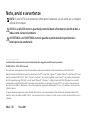 4
4
-
 5
5
-
 6
6
-
 7
7
-
 8
8
-
 9
9
-
 10
10
-
 11
11
-
 12
12
-
 13
13
-
 14
14
-
 15
15
-
 16
16
-
 17
17
-
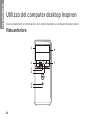 18
18
-
 19
19
-
 20
20
-
 21
21
-
 22
22
-
 23
23
-
 24
24
-
 25
25
-
 26
26
-
 27
27
-
 28
28
-
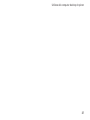 29
29
-
 30
30
-
 31
31
-
 32
32
-
 33
33
-
 34
34
-
 35
35
-
 36
36
-
 37
37
-
 38
38
-
 39
39
-
 40
40
-
 41
41
-
 42
42
-
 43
43
-
 44
44
-
 45
45
-
 46
46
-
 47
47
-
 48
48
-
 49
49
-
 50
50
-
 51
51
-
 52
52
-
 53
53
-
 54
54
-
 55
55
-
 56
56
-
 57
57
-
 58
58
-
 59
59
-
 60
60
-
 61
61
-
 62
62
-
 63
63
-
 64
64
-
 65
65
-
 66
66
-
 67
67
-
 68
68
-
 69
69
-
 70
70
-
 71
71
-
 72
72
-
 73
73
-
 74
74
-
 75
75
-
 76
76
-
 77
77
-
 78
78